Page 1
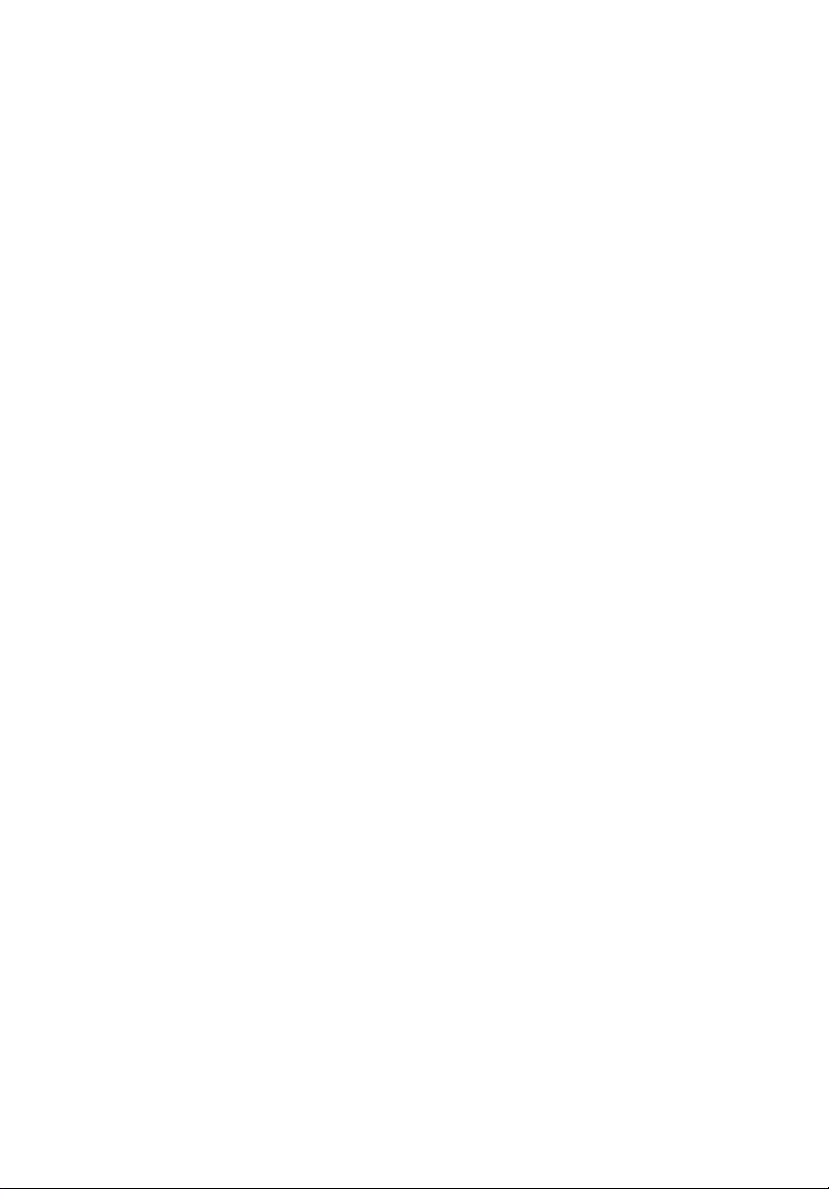
Aspire L Serie
Benutzerhandbuch
Page 2
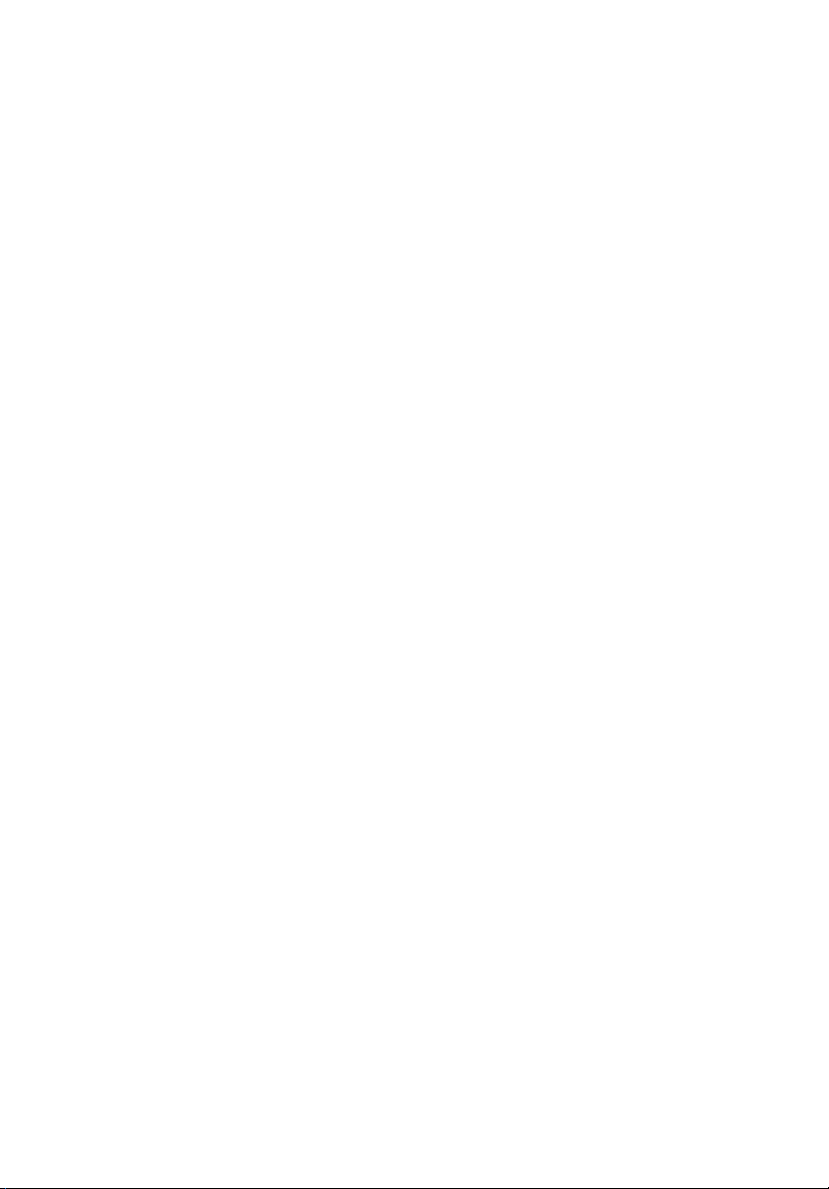
Copyright © 2006. Acer Incorporated.
Alle Rechte vorbehalten.
Benutzerhandbuch für Aspire Serie
Originalausgabe: 09/2006
Gelegentliche Änderungen der Informationen in dieser Veröffentlichung behalten wir uns
ohne Ankündigung vor. Diese Änderungen werden jeweils in die folgenden Ausgaben dieses
Handbuchs, zusätzlicher Dokumente oder Veröffentlichungen übernommen. Diese Firma
übernimmt keine Garantie, weder ausdrücklich noch implizit, bezüglich des Inhalts dieses
Handbuchs und – ohne darauf beschränkt zu sein – der unausgesprochenen Garantien von
Marktgängigkeit und Eignung für einen bestimmten Zweck.
Notieren Sie nachfolgend die Modellnummer, Seriennummer sowie Kaufdatum und -ort. Die
Serien- und Modellnummer befinden sich auf dem Etikett an Ihrem Computer. Wenn Sie sich
bezüglich Ihres Geräts an die Firma wenden, müssen Sie die Seriennummer, die
Modellnummer und die Kaufdaten immer mit angeben.
Kein Teil dieser Veröffentlichung darf in irgendeiner Form oder durch irgendwelche
Verfahren sei es elektronisch, mechanisch, durch Fotokopieren, Aufnahme oder andere
Verfahren ohne vorherige schriftliche Zustimmung von Acer Incorporated reproduziert, in
einem Datenabrufsystem gespeichert oder übertragen werden.
Aspire Serie Desktop-Computer
Modellnummer: _________________________
Seriennummer: __________________________
Kaufdatum: _____________________________
Kaufort: ________________________________
Acer und das Acer-Logo sind eingetragene Warenzeichen von Acer Incorporated.
Produktnamen und Warenzeichen anderer Unternehmen werden in diesem Handbuch nur zu
Identifikationszwecken verwendet und sind das Eigentum der jeweiligen Unternehmen.
Page 3
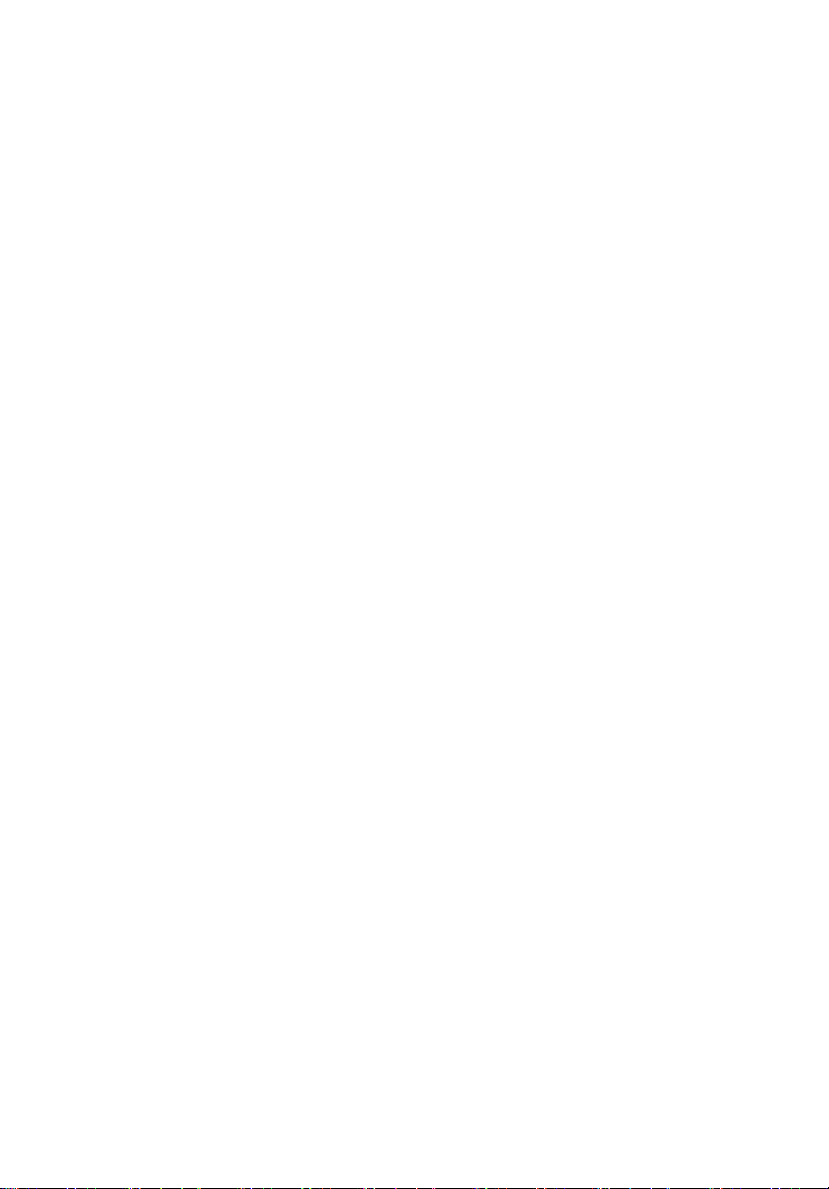
Informationen zu Ihrer Sicherheit und Ihrem Komfort
Sicherheitsanweisungen
Lesen Sie diese Anweisungen gründlich durch. Bewahren Sie dieses Dokument
auf, damit Sie später in ihm nachschlagen können. Beachten Sie alle
Warnhinweise und Anweisungen, die auf diesem Gerät angegeben sind.
Ausschalten des Produkts vor der Reinigung
Trennen Sie das Gerät von der Steckdose, bevor Sie es reinigen. Benutzen Sie
keine flüssigen Reiniger oder Sprays. Benutzen Sie zum reinigen ein feuchtes
Tuch.
Warnhinweis
• Benutzen Sie dieses Gerät nicht in der Nähe von Wasser.
• Stellen Sie dieses Gerät nicht auf einen instabilen Wagen, Ständer oder
Tisch. Das Gerät könnte herunterfallen und dadurch ernsthaft beschädigt
werden.
• Schlitze und öffnungen dienen der Belüftung; dies garantiert den
verlässlichen Betrieb des Geräts und schützt es vor überhitzung. Diese
öffnungen dürfen auf keinen Fall zugestellt oder verdeckt werden.
Verdecken Sie die öffnungen nicht durch das legen des Geräts auf ein Bett,
Sofa, Teppich oder auf eine ähnliche Oberfläche. Das Gerät sollte auf
keinen Fall in die Nähe eines Heizgeräts oder Heizkörpers gebracht oder in
einer Umschließung installiert werden, es sei denn es ist für ausreichende
Belüftung gesorgt.
• Stecken sie auf keinen fall irgendwelche Objekte durch die
Gehäuseschlitze, da hierbei Teile mit gefährlicher Spannung berührt oder
kurzgeschlossen werden können, was zu Feuer oder elektrischem Schlag
führen kann. Verschütten sie auf keinen Fall irgendwelche Flüssigkeiten
über das Gerät.
• Um die Beschädigung interner Komponenten und das Auslaufen von
Akkus zu vermeiden, sollten Sie das Produkt nicht auf eine vibrierende
Oberfläche stellen.
Verwendung von Netzstrom
• Das Gerät sollte mit der Art von Strom betrieben werden, die auf dem
entsprechenden Etikett angegeben ist. Wenn sie sich nicht über die
verfügbare Netzquelle im klaren sind, lassen sie sich von ihrem Händler
oder dem örtlichen Stromversorger beraten.
Page 4
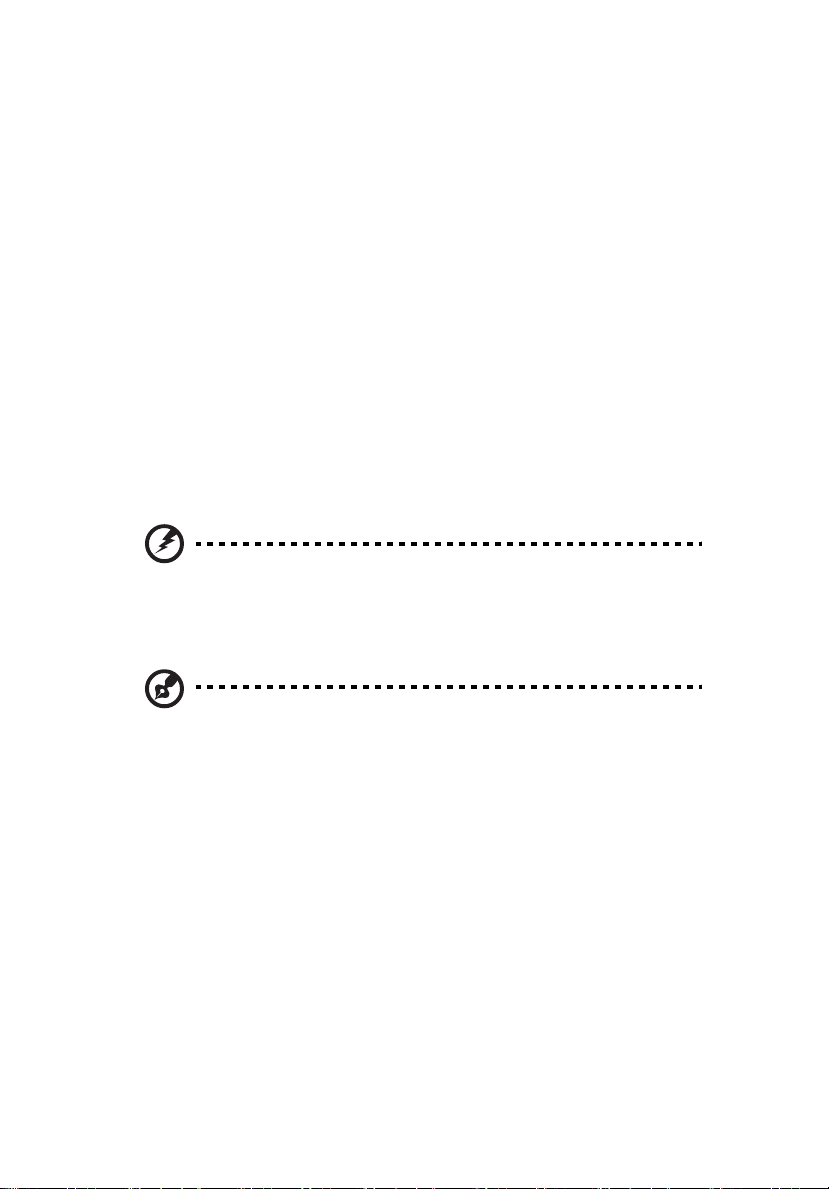
iv
• Stellen sie keine Gegenstände auf das Netzkabel. Stellen sie das Gerät nicht
an einem Ort auf, an dem Personen auf das Kabel treten können.
• Wenn sie für das Gerät ein Verlängerungskabel benutzen, gehen sie sicher,
dass der Gesamt-Amperewert des an das Verlängerungskabel
angeschlossenen Geräts nicht den Amperewert des Verlängerungskabels
überschreitet. Gehen sie auch sicher, dass der Gesamtwert für alle Geräte,
die an die Netzsteckdose angeschlossen sind, nicht den Wert für die
elektrische Sicherung überschreiten.
• Überlasten Sie nicht die Netzsteckdose, den Vielfachstecker oder die
Anschlussdose, indem Sie zu viele Geräte anschließen. Die Gesamtladung
des Systems darf nicht mehr als 80% der Leistung des Zweigstromkreises
betragen. Falls Sie einen Vielfachstecker verwenden, sollte die Ladung
nicht mehr als 80% der Eingabeleistung für den Stecker betragen.
• Das Netzteil dieses Produkts besitzt einen geerdeten Stecker mit drei
Drähten. Der Stecker eignet sich nur für eine geerdete Netzsteckdose.
Stellen Sie sicher, dass die Netzsteckdose ordnungsgemäß geerdet ist,
bevor Sie den Netzstecker anschließen. Stecken Sie den Stecker nicht in
eine Steckdose, die nicht geerdet ist. Wenden Sie sich an Ihren Elektriker,
wenn Sie Fragen haben.
Warnhinweis! Der Erdungsstift dient der Sicherheit. Wenn Sie
eine Netzsteckdose verwenden, die nicht ordnungsgemäß
geerdet ist, kann es zu einem elektrischen Schlag und/oder einer
Verletzung kommen.
Hinweis: Der Erdungsstift bietet auch einen guten Schutz gegen
unerwartete Geräusche durch andere in der Nähe befindliche
elektrische Geräte, die die Leistung dieses Produkts
beeinträchtigen können.
• Benutzen sie nur die für das Gerät vorgesehenen Kabel (die im Zubehör
enthalten sind). Es sollte sich um einen abtrennbaren Typ handeln: UL
aufgelistet/ CSA-zertifiziert, Typ SPT-2, bemessen 7a 125V minimum, VDE
zugelassen oder entsprechend. Die maximale Länge beträgt 4,6 Meter
(15 feet).
Instandhaltung des Produkts
Versuchen sie auf keinen Fall, dieses Gerät selbst zu reparieren, da das öffnen
oder entfernen der Abdeckungen sie teilen mit gefährlicher Spannung oder
anderen Risiken aussetzen kann. Überlassen sie alle Reparaturen einem
qualifizierten Fachmann.
Page 5
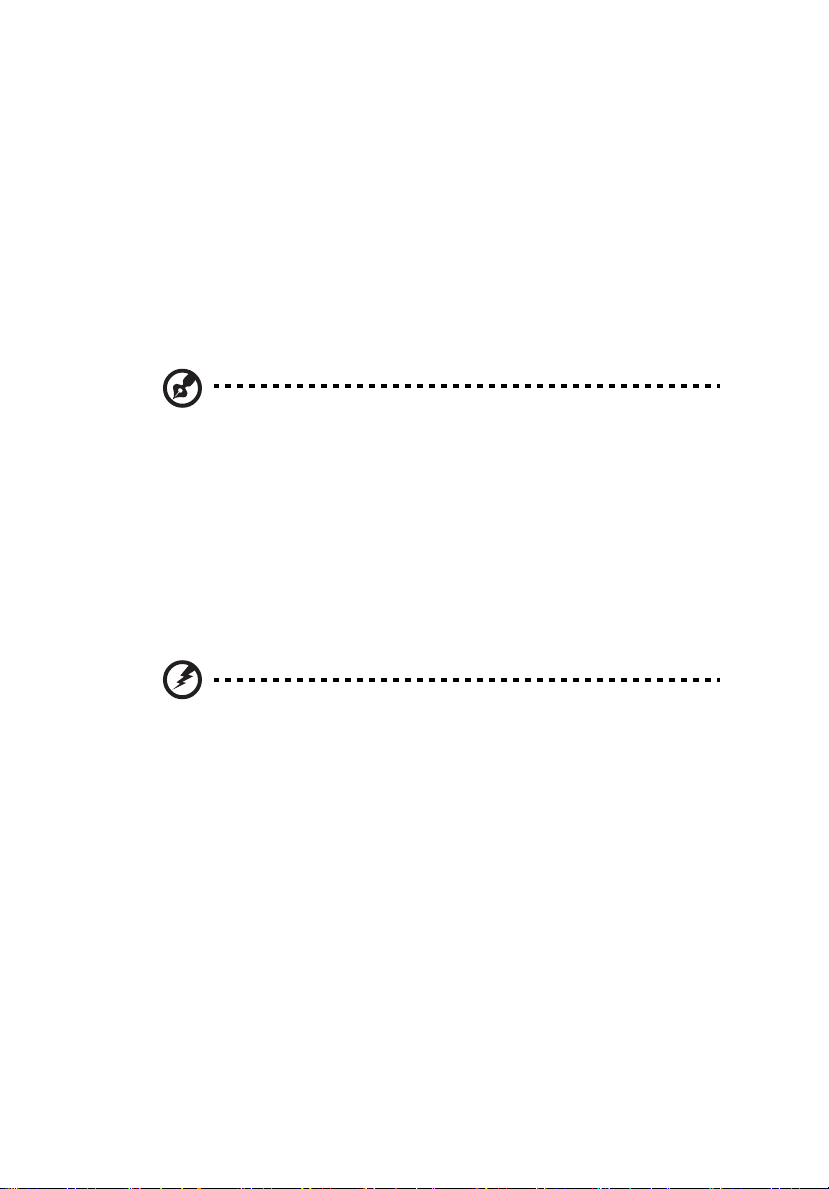
Trennen sie unter folgenden Umständen das Gerät von der Netzsteckdose ab
und überlassen das reparieren einem qualifizierten Fachmann:
• Das Netzkabel oder der Stecker ist beschädigt oder ausgefranst.
• Flüssigkeit wurde über das Gerät verschüttet.
• Das Gerät wurde Regen oder Wasser ausgesetzt.
• Das Gerät wurde fallengelassen oder das Gehäuse ist beschädigt worden.
• Die Leistung des Geräts verschlechtert sich erheblich, so dass eine
Reparatur notwendig ist.
• Das Gerät funktioniert nicht ordnungsgemäß, wenn es entsprechend der
Anweisungen bedient wird.
Hinweis: Ändern Sie nur die Einstellungen, die in den
Betriebsanweisungen beschrieben werden, da das falsche Ändern
anderer Einstellungen zu Schäden führen kann, die umfangreiche
Reparaturen durch einen qualifizierten Techniker erfordern, um
den Normalzustand des Geräts wiederherzustellen.
Ersetzen des Akkus
Die Notebook-PC serie benutzt Lithium-Akkus. Ersetzen Sie den Akku nur durch
einen Akku des gleichen Typs wie dem des Akkus, der mit Ihrem Produkt
geliefert wurde. Die Verwendung eines anderen Akkus kann Feuer oder
Explosion zur Folge haben.
v
Warnhinweis! Batterien können explodieren, wenn sie nicht
sachgemäß behandelt werden. Nehmen sie Batterien nicht
auseinander oder werfen sie ins Feuer. Bewahren Sie sie
außerhalb der Reichweite von Kindern auf. Beachten Sie die
geltenden Vorschriften, wenn Sie verbrauchte Akkus entsorgen.
Sicherheit der Telefonleitung
• Trennen Sie immer alle Telefonleitungen von der Steckdose ab, bevor Sie
dieses Gerät reparieren oder auseinandernehmen.
• Benutzen sie während eines Gewitters nicht das Telefon (es sei denn, es ist
kabellos). Es besteht die Gefahr eines Blitzeinschlags.
Page 6
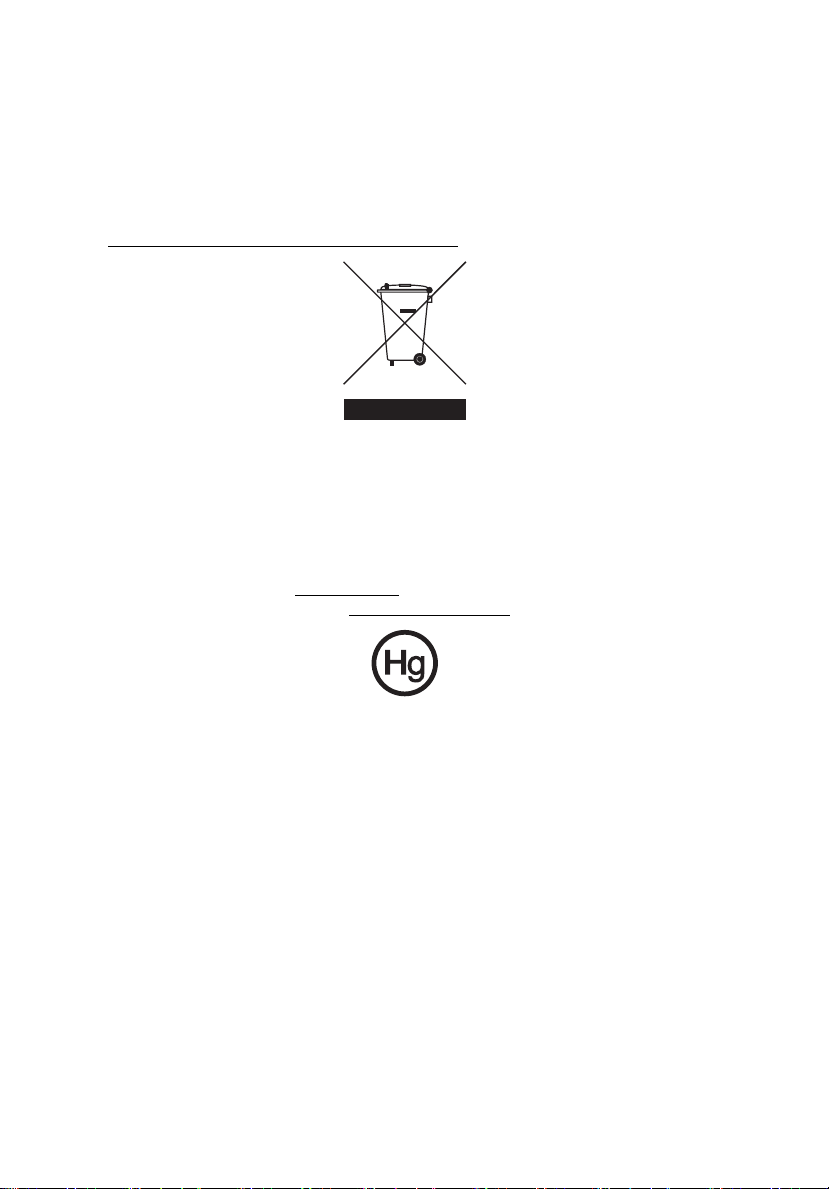
vi
Hinweise zur Entsorgung
Werfen Sie dieses elektronische Gerät nicht in Ihren Haushaltsabfall.
Um Umweltverschmutzung zu minimieren und die Umwelt bestmöglich zu
schützen, sollten Sie wiederverwerten oder recyceln. Für weitere Informationen
über die Entsorgung elektronischer Geräten (WEEE), besuchen Sie
http://global.acer.com/about/sustainability.htm
Hinweis zu Quecksilber
Für Projektoren oder elektronische Produkte, die einen LCD/CRT-Monitor oder
ein Display besitzen:
Lampe(n) in diesem Produkt enthält/enthalten Quecksilber und muss/müssen
recycled oder entsprechend den örtlichen Gesetzen und Bestimmungen
entsorgt werden. Weitere Informationen erhalten Sie bei der Electronic
Industries Alliance unter
von Lampen, besuchen Sie bitte
www.eiae.org
www.lamprecycle.org
.
. Für Informationen über die Entsorgung
.
Page 7
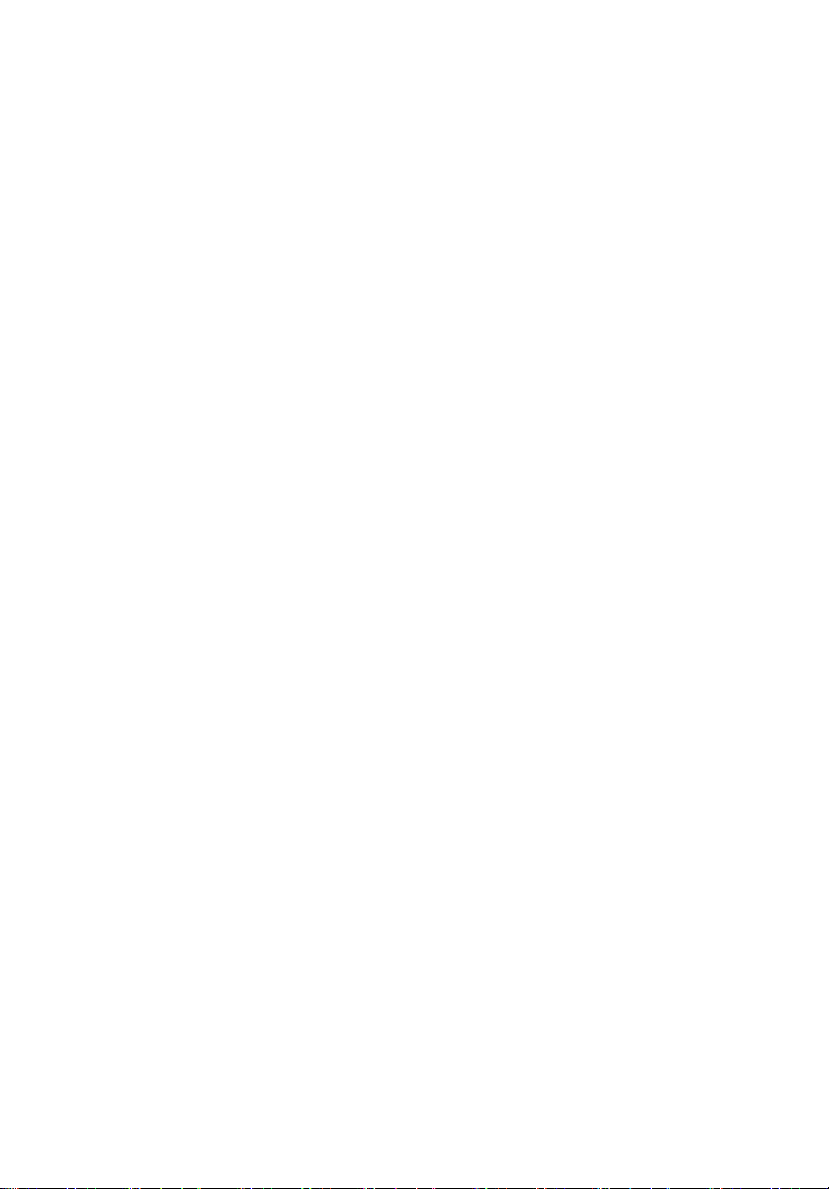
vii
Tipps und Informationen für komfortable Anwendung
Bei langer Anwendung können Computer-Benutzer an Überanstrengung der
Augen und Kopfschmerzen leiden. Anwender setzen sich auch dem Risiko von
körperlichen Schäden aus, wenn sie über viele Stunden hinweg an einem
Computer arbeiten. Lange Arbeitsstunden, falsche Sitzposition, schlechte
Arbeitsgewohnheiten, Stress, unangemessene Arbeitsbedingungen, persönliche
Verfassung und andere Faktoren können das Risiko für körperliche Schäden
erhöhen.
Wenn der Computer auf nicht sachgemäße Weise bedient wird, kann es zu
Karpaltunnelsyndrom, Sehnenentzündung, Sehnenscheidenentzündung oder
anderen Störungen des Bewegungsapparats kommen. Die folgenden
Symptome können an Händen, Handgelenken, Armen, Schultern, Nacken oder
Rücken auftreten:
• Taubheit, Brennen oder Kribbeln
• Muskelkater, Schmerzen oder Empfindlichkeit
• Schwerzen, Schwellungen oder Herzklopfen
• Steifheit oder Verspanntheit
• Kälte oder Schwächegefühl
Wenn Sie diese Symptome oder andere wiederholt auftretende oder chronische
Beschwerden und/oder Schmerzen feststellen, die auf die Benutzung des
Computers zurückgeführt werden können, wenden Sie sich bitte umgehend an
einen Arzt, und verständigen Sie die Gesundheits- und Sicherheitsabteilung
Ihrer Firma.
Im folgenden Abschnitt finden Sie Tipps für eine angenehmere Bedienung Ihres
Computers.
Herstellung einer angenehmen Arbeitsumgebung
Richten Sie das Arbeitsumfeld so angenehm wie möglich ein, indem Sie den
Sichtwinkel des Monitors anpassen, eine Fußablage verwenden oder die
Sitzposition für maximalen Komfort einstellen. Beachten Sie die folgenden
Tipps:
• Vermeiden Sie, zu lange die gleiche Position einzuhalten
• Vermeiden Sie, sich nach vorne zu beugen oder nach hinten zu lehnen
• Stehen Sie regelmäßig auf, und gehen Sie umher, um Ihre Beinmuskeln zu
lockern
• Machen Sie kurze Pausen, um Nacken und Schultern zu entspannen
• Vermeiden Sie das Anspannen Ihrer Muskeln oder das Anheben Ihrer
Schultern
Page 8

viii
• Stellen Sie den Monitor, die Tastatur und die Maus in angenehmer
Reichweite auf
• Falls Sie Ihren Monitor häufiger ansehen als Ihre Dokumente, stellen Sie
ihn in der Mitte Ihres Schreibtisches auf, um die Anspannung Ihres Nackens
gering zu halten
Schutz Ihrer Augen
Ihre Augen können durch lange Benutzung des Monitors, das Tragen falscher
Brillen oder Kontaktlinsen, grelles Licht, eine zu starke Raumbeleuchtung,
unscharfe Bildschirme, sehr kleine Schrift und eine Anzeige mit niedrigem
Kontrast belastet werden. Im folgenden Abschnitt finden Sie Empfehlungen
darüber, wie Sie die Belastung Ihrer Augen verringern können.
Augen
• Ruhen Sie Ihre Augen in regelmäßigen Abständen aus.
• Schauen Sie von Zeit zu Zeit weg vom Monitor auf einen entfernten Punkt,
um den Augen eine Pause zu gönnen.
• Blinzeln Sie häufig, um zur verhindern, dass Ihre Augen zu trocken
werden.
Anzeige
• Halten Sie die Anzeige stets sauber.
• Die Augen sollten sich über dem oberen Rand der Anzeige befinden, so
dass sie nach unten gerichtet sind, wenn Sie auf die Mitte der Anzeige
schauen.
• Stellen Sie die Helligkeit und/oder den Kontrast der Anzeige auf eine
angenehme Stufe ein, um Text besser lesen und Grafiken deutlicher sehen
zu können.
• Vermeiden Sie auf folgende Weise grelles Licht und Reflektionen:
• Stellen Sie Ihre Anzeige so auf, dass seine Seite auf das Fenster oder
eine ander Lichtquelle gerichtet ist
• Minimieren Sie das Licht im Raum, indem Sie Gardinen, Vorhänge
oder Jalousien verwenden
• Verwenden Sie eine geeignete Lichtquelle
• Ändern Sie den Ansichtwinkel der Anzeige
• Verwenden Sie einen Filter der grelles Licht reduziert
• Verwenden Sie einen Blendschutz, z.B. ein Stück Karton, dass oben
auf dem Monitor angebracht wird
• Vermeiden Sie, aus einem ungünstigen Winkel auf die Anzeige zu sehen.
• Vermeiden Sie, über einen längeren Zeitraum in eine grelle Lichtquelle,
z.B. ein offenes Fenster, zu sehen.
Page 9
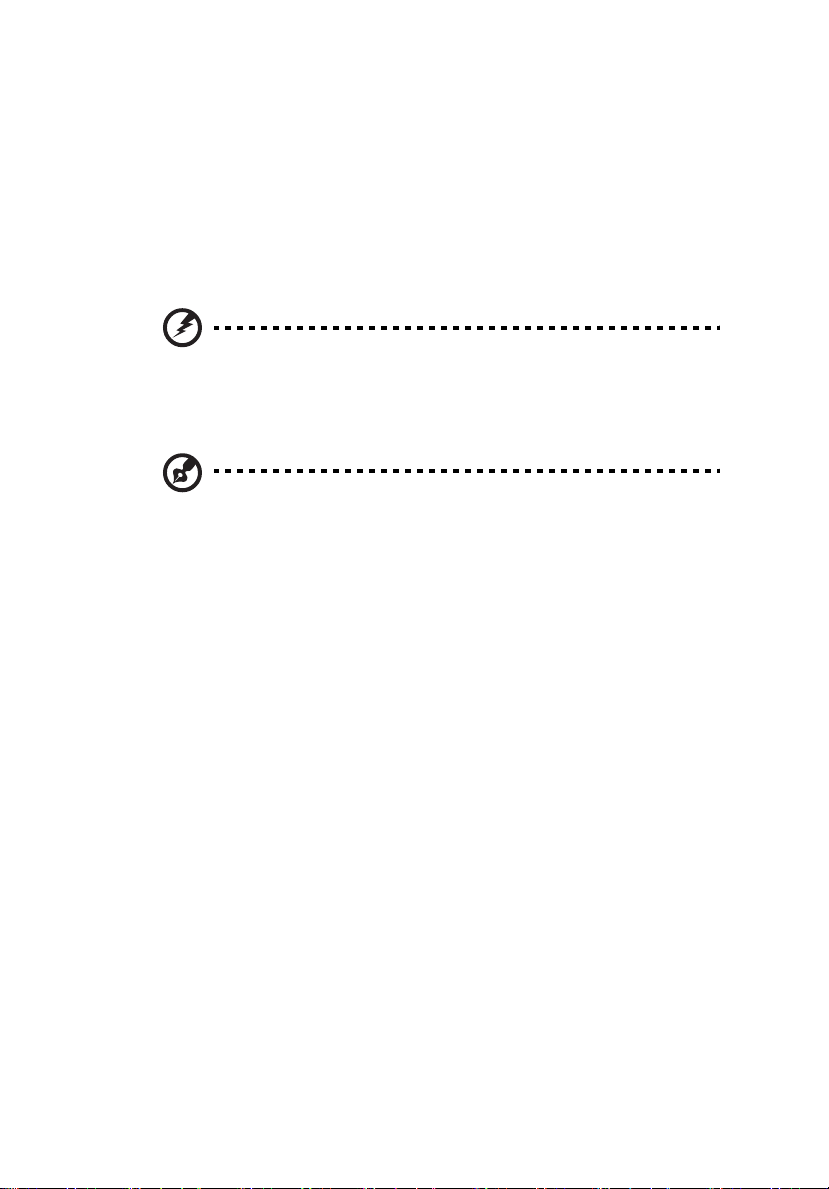
Angewöhnung guter Arbeitsgewohnheiten
Die folgenden Gewohnheiten bei der Arbeit erlauben Ihnen, entspannter und
produktiver mit Ihrem Computer zu arbeiten:
• Machen Sie regelmäßig und oft kurze Pausen.
• Machen Sie regelmäßig Dehnübungen.
• Atmen Sie so oft wie möglich frische Luft ein.
• Treiben Sie regelmäßig Sport und halten Sie sich gesund.
Warnhinweis! Das Benutzen des Rechners auf einer Couch oder
einem Bett wird nicht empfohlen. Falls sich dies nicht vermeiden
lässt, arbeiten Sie nur jeweils für kurze Zeit, legen Sie häufig eine
Pause ein, und machen Sie Dehnübungen.
Hinweis: Weitere Informationen finden Sie "Bestimmungen und
Sicherheitshinweise" auf Seite 34 im AcerSystem User's Guide.
ix
Page 10
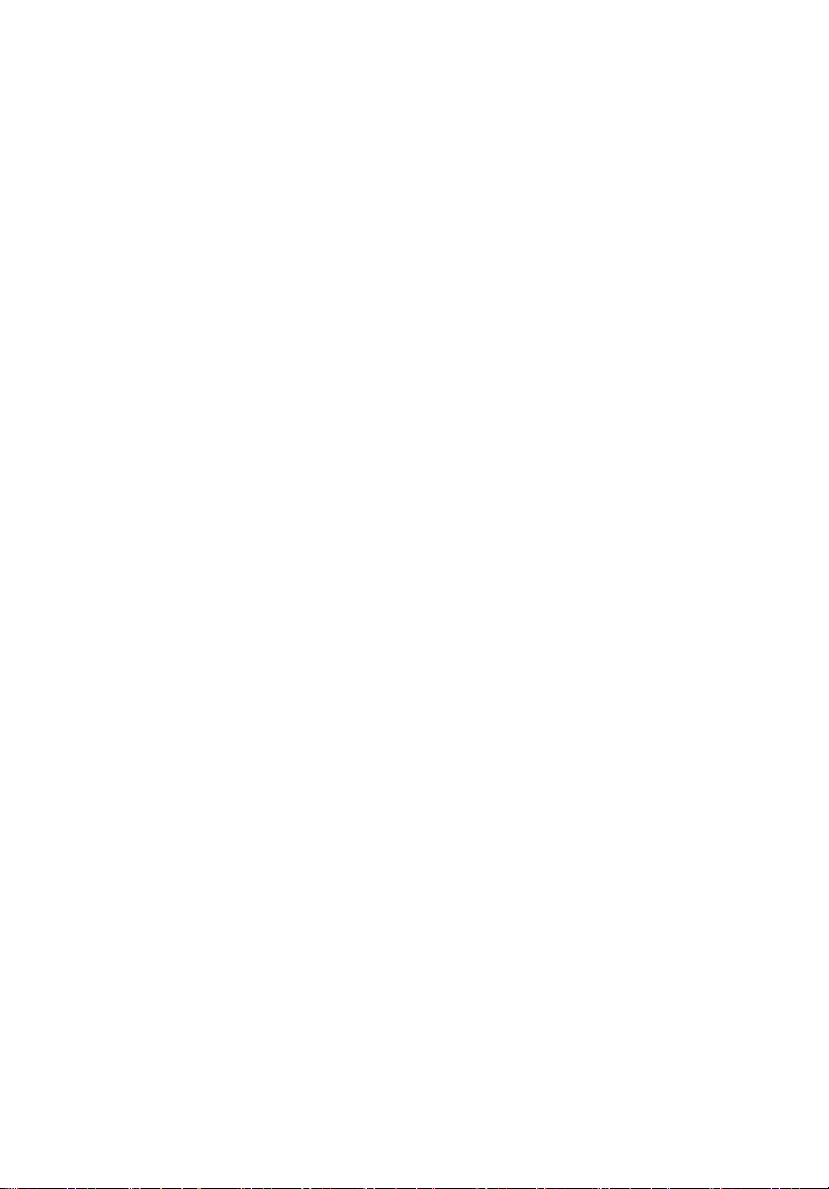
x
Page 11
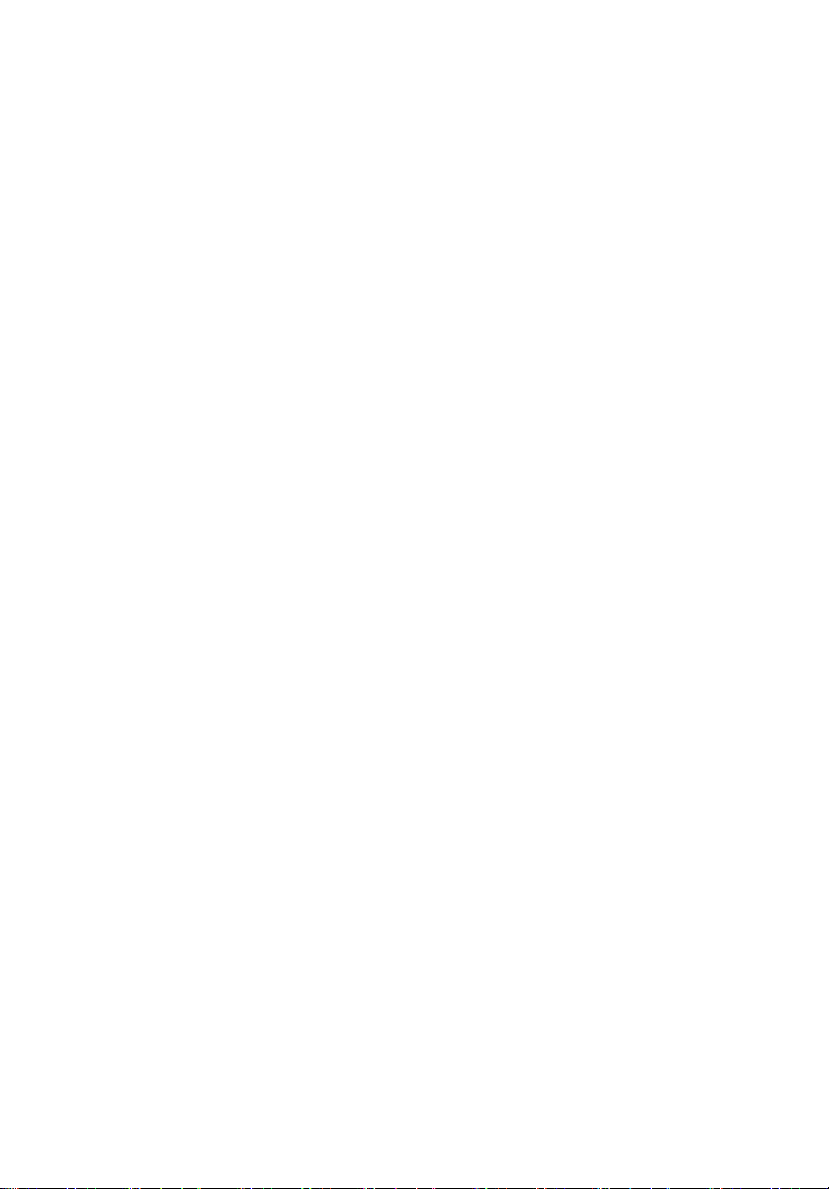
Informationen zu Ihrer Sicherheit und Ihrem Komfort iii
Sicherheitsanweisungen iii
Hinweise zur Entsorgung vi
Tipps und Informationen für komfortable Anwendungvii
1 System-Tour 1
Packungsinhalt 3
Zugriff auf die Bedienungsanleitung 4
Vorder- und Rückseite 5
Tastatur 6
Optisches Laufwerk
(für ausgewählte Modelle) 7
So pflegen Sie Ihre CDs und DVDs 8
2 Einrichten Ihres Computers 9
Herstellung eines angenehmen Arbeitsumfelds 11
Einstellung Ihres Stuhls 11
Positionierung Ihres PCs 11
Positionierung Ihres Monitors 13
Positionierung Ihrer Tastatur 13
Positionierung Ihrer Maus 13
Anschließen von Peripheriegeräten 14
Anschließen Ihrer Maus und Ihrer Tastatur
(für ausgewählte Modelle) 14
Anschließen eines Monitors 15
Anschließen der Netzkabel 16
Pflege des Netzteils 16
Einschalten Ihres Computers 17
Ausschalten Ihres Computers 18
Verbindungsoptionen 19
Herstellung von Verbindung zum Netzwerk 19
Anschließen von Multimedia-Geräten 20
Inhalt
3 Systemprogramme 25
Duale Anzeige 27
Wiederherstellung Ihres Systems 28
4 Oft gestellte Fragen 29
Oft gestellte Fragen 31
Page 12
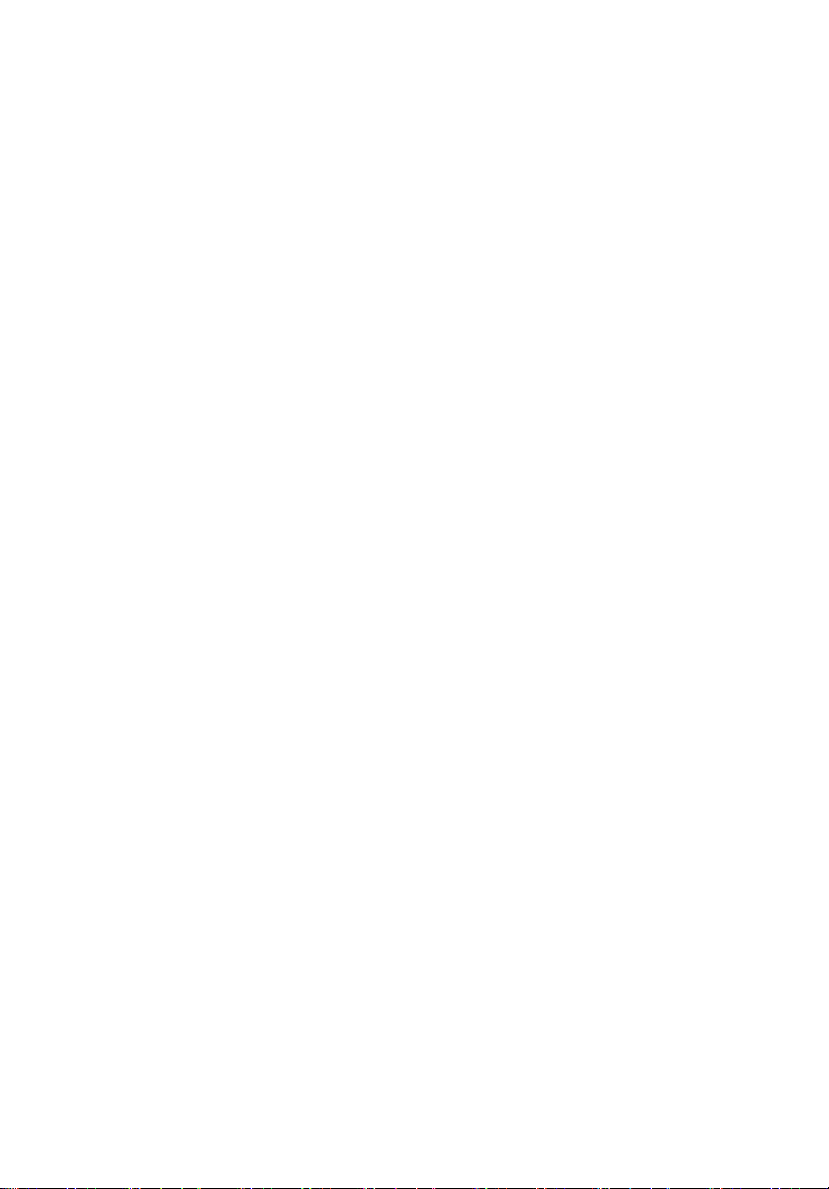
Anhang A: Bestimmungen und
Sicherheitshinweise 33
Bestimmungen und Sicherheitshinweise 34
Übereinstimmungen mit
ENERGY STAR-Richtlinien 34
FCC-Hinweis 34
Modem-Bestimmungen 35
Lasersicherheit 36
Hinweis zu Macrovision-Urheberrechtsschutz 36
Vorschriftsinformation für Funkgerät 36
Allgemein 37
Europäische Union (EU) 37
FCC RF-Sicherheitsvoraussetzungen 38
Kanada — Niedrigstrom-Funkkommunikationsgeräte,
für die keine Lizenz erforderlich sind (RSS-210) 38
Federal Communications Comission
Declaration of Conformity 39
Declaration of Conformity for CE marking 40
Index 41
Page 13
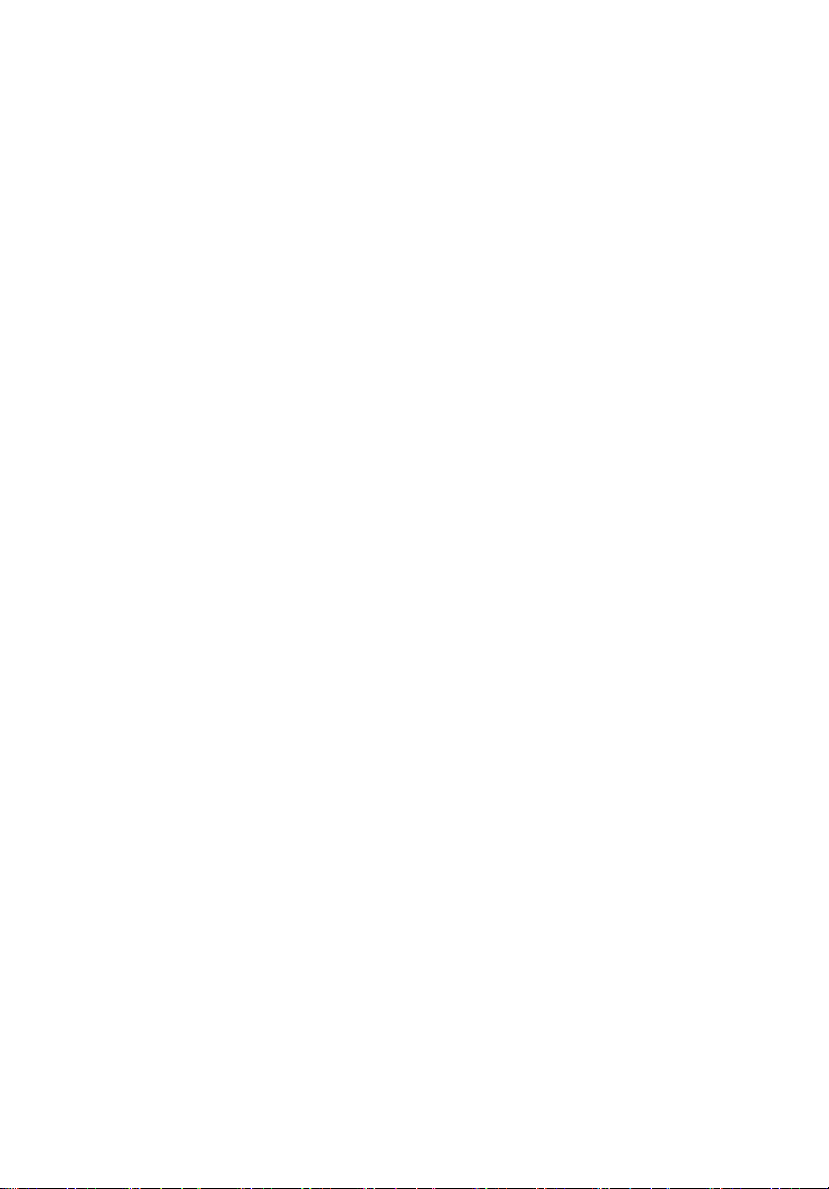
1 System-Tour
Page 14
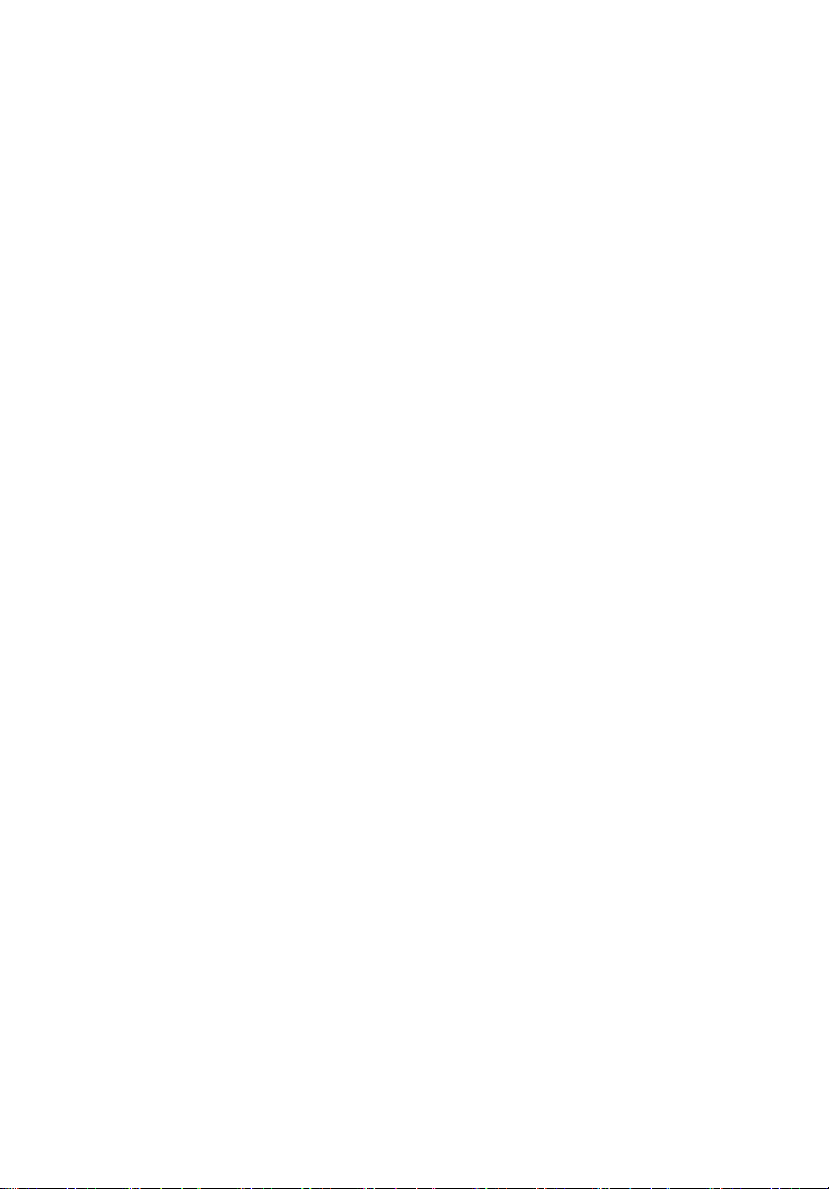
In diesem Kapitel werden die
Funktionen und Komponenten Ihres
Computers erläutert.
Page 15
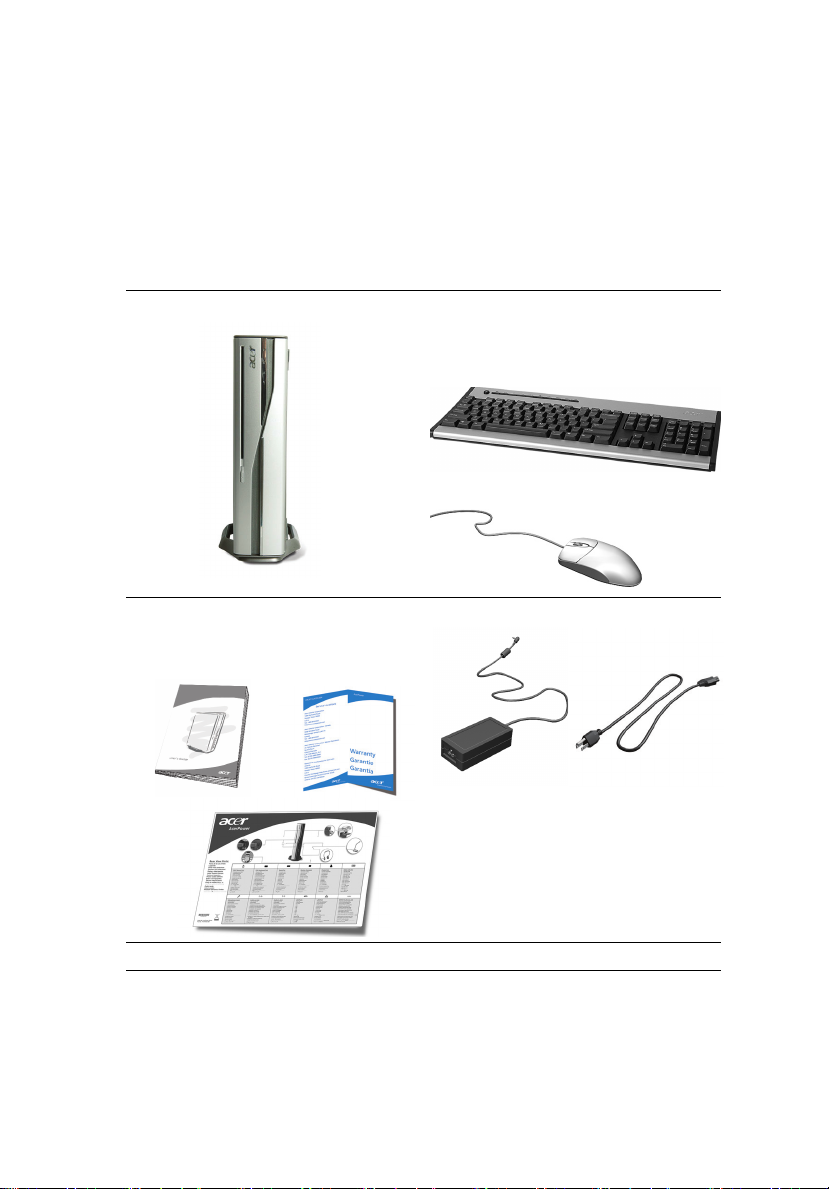
Packungsinhalt
Bevor Sie Ihren Computer auspacken, stellen Sie sicher, dass es genug Platz gibt,
um Ihren Computer aufzustellen.
Öffnen Sie vorsichtig den Karton, und nehmen Sie den Inhalt heraus. Falls eines
der folgenden Teile nicht vorhanden oder beschädigt ist, setzen Sie sich bitte
sofort mit Ihrem Händler in Verbindung.
Aspire-Computer Teile im Zubehör-Karton
• Tastatur (USB/Wireless)
• Maus (USB/Wireless)
3
Bedienungsanleitung (für
ausgewählte Modelle), Garantiekarte
und Installationsposter
Andere Benutzerdokumente und Software anderer Hersteller
Netzteil und Netzkabel
Page 16
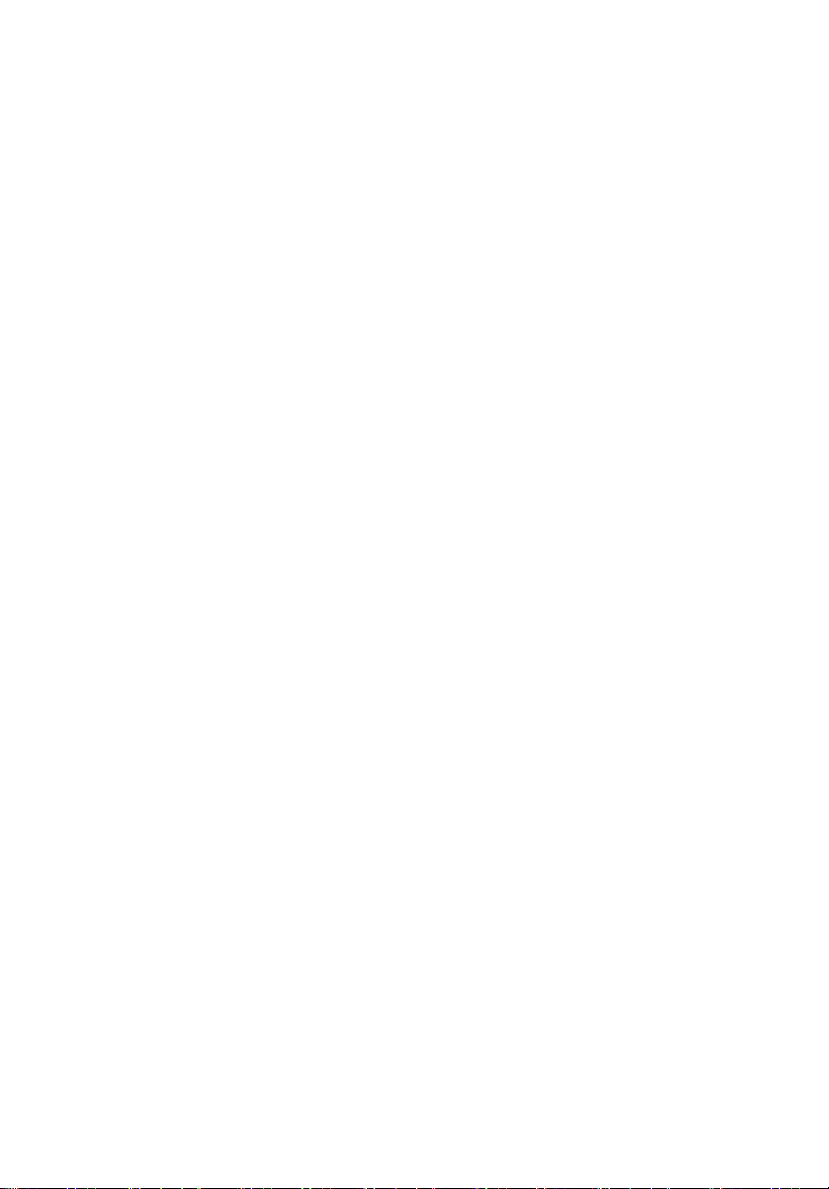
1 System-Tour4
Zugriff auf die Bedienungsanleitung
Diese Bedienungsanleitung gibt es auch auf Ihrem Computer in Form einer
Adobe Acrobat PDF-Datei.
So greifen Sie auf die Bedienungsanleitung zu (für Windows XP)
1. Klicken Sie in der Windows XP-Taskleiste auf die Start-Taste, und wählen
Sie dann Alle Programme, AcerSystem.
2. Klicken Sie auf Aspire Series User’s Guide (Aspire Serie
Bedienungsanleitung).
Page 17

Vorder- und Rückseite
Die Vorder- und Rückseite Ihres Computers enthält folgendes:
Symbol Komponente Symbol Komponente
Auswurftaste DVI-Anschluss
Ein/Aus-Taste CRT/LCD-Monitor-Anschluss
Festplatten-Anzeige OBR (One Button Recovery)-
Taste
LAN-Anzeige /
Netzwerk-Anschluss
USB-Anschlüsse Mikrofoneingangs-Buchse
Kensington-Schloss Kopfhörer-/
DC-Eingangs-Buchse Leitungseingangs-Buchse
Leitungsausgangs-Buchse
Lautsprecherausgangs-/
Leitungsausgangs-Anschluss
5
TV
FM
SPDIF
AV-IN
TV-Antennen-/
Kabeleingangsbuchse
FM-RadioEingangsbuchse
Koaxial-DigitalaudioAusgangsbuchse
AV-Eingabe-Anschluss
Hinweis: Sehen Sie "Anschließen von Peripheriegeräten" auf Seite
14 "Verbindungsoptionen" auf Seite 19 für weitere
Informationen.
TV-OUT S-Videoausgangsbuchse (für
Speicherkartenleser
IEEE 1394-Schnittstelle
(FireWire-Anschluss)
ausgew
ählte Modelle)
Page 18

1 System-Tour6
Tastatur
Die Tastatur besitzt Tasten in voller Größe, einschließlich separater CursorTasten, zwei Windows-Tasten, vier Multimedia-Tasten und zwölf
Funktionstasten.
Für weitere Informationen über das Anschließen Ihrer Tastatur sehen Sie
"Anschließen Ihrer Maus und Ihrer Tastatur (für ausgewählte Modelle)" auf
Seite 14.
Nr. Beschreibung Nr. Beschreibung
1 Schlaf-Taste 2 Internet-/E-Mail-/Suche-Tasten
3 Multimedia-Tasten 4 Lautstärkenregelung-/Ton-aus-
5 e-Taste (Scroll Lock) 6 Num Lock-Taste
7 Cursor-Tasten 8 Anwendungstaste
9 Windows-Logo-Taste 10 Feststelltaste
11 Funktionstasten
Tasten
Page 19

Optisches Laufwerk (für ausgewählte Modelle)
Ihr Computer kann mit einem DVD/CD-RW-Kombi-, DVD-Dual- oder DVD-SuperMulti-Laufwerk geliefert werden. Dieses Laufwerk befindet sich auf der
Vorderseite des Computers. Das DVD-Laufwerk ermöglicht Ihnen die
Wiedergabe von CD-ROMs, CD-I-Discs und Video-CDs, sowie der neuesten DVDs
(Digital Video Discs). Das DVD-Dual- und das DVD-Super-Multi-Laufwerk
ermöglichen Ihnen die Aufnahme oder das Brennen von aufnehmbaren und
wiederbeschreibbaren Rohlingen.
CDs und DVDs sind wie Disketten kompakt, leichtgewichtig und einfach zu
transportieren. Da sie aber empfindlicher sind, sollten sie mit noch mehr
Vorsicht als Disketten gehandhabt werden.
Drücken Sie auf die Laufwerk-Auswurftaste, um das optische Laufwerk
herauszufahren, wenn der Computer eingeschaltet ist.
7
Page 20

1 System-Tour8
So pflegen Sie Ihre CDs und DVDs
• Bewahren Sie eine Disc in ihrer Hülle auf, wenn Sie sie nicht benutzen, um
Kratzer oder andere Beschädigung zu vermeiden. Jeglicher Schmutz oder
Schaden kann die Daten auf der Disc beeinflussen, den Disc-Lesekopf im
CD- oder DVD-Laufwerk stören oder den Computer beim erfolgreichen
Lesen der Disc behindern.
• Halten Sie die Disc immer am äußeren Rand, um Schmutzflecken, oder
Fingerabdrücke zu vermeiden.
• Benutzen Sie zur Reinigung von Discs ein sauberes staubfreies Tuch, und
wischen Sie immer von der Mitte nach außen. Wischen Sie nicht in
kreisförmigen Bewegungen.
• Reinigen Sie regelmäßig Ihr CD- oder DVD-Laufwerk. Sehen Sie die
Anweisungen, die Ihrem Reinigungszubehör beiliegen. Reinigungszubehör
ist im Computerfachhandel oder in einem Elektrogeschäft erhältlich.
Page 21

2 Einrichten Ihres
Computers
Page 22

In diesem Kapitel finden Sie Schritt-fürSchritt-Anleitungen für die Einrichtung Ihres
Computers und das Anschließen zusätzlicher
Peripheriegeräte.
Page 23

11
Herstellung eines angenehmen Arbeitsumfelds
Der erste Schritt für ein angenehmes und sicheres Arbeiten ist die Einrichtung
Ihres Arbeitsumfelds und die ordnungsgemäße Bedienung der Geräte. Es ist
äußerst wichtig, dass Sie ein wenig Zeit darauf verwenden, Ihren Arbeitplatz
optimal einzurichten. Sehen Sie das Diagramm auf der folgenden Seite,
während Sie Ihr System einrichten.
Hier finden Sie ein paar nützliche Hinweise:
Einstellung Ihres Stuhls
Die richtige Art von Stuhl ist noch keine Gewähr dafür, dass Sie eine optimale
Sitzposition einnehmen. Sie müssen den Stuhl ganz auf Ihre persönlichen
Bedürfnisse abstimmen. Eine korrekte Sitzhaltung ist die beste Voraussetzung
für angenehmes und produktives Arbeiten.
• Verwenden Sie keine bewegliche Rückenlehne. Falls die Lehne Ihres Stuhls
beweglich ist, fixieren Sie sie mit dem Feststellknopf, so dass sich die Lehne
während der Bedienung des Computers nicht nach vorne oder hinten
bewegt.
• Stellen Sie die Höhe Ihres Stuhls so ein, dass sich Ihre Oberschenkel parallel
zum Fußboden befinden und Ihre Füsse flach auf dem Fußboden stehen.
• Ihr Rücken sollte an die Rückenlehne angelehnt sein. Falls Ihr Rücken nicht
von der Lehne unterstützt wird, verwendet Ihr Körper ständig Energie
darauf, die Balance zu halten.
Positionierung Ihres PCs
Page 24

2 Einrichten Ihres Computers12
Denken Sie beim Auswählen eines Orts für Ihren Computer an folgendes:
• Stellen Sie Ihren Computer nicht in der Nähe von Geräten auf, die
elektromagnetische Störungen oder Funkstörungen verursachen können,
z.B. Radios, Fernseher, Kopierer, Heizungen und Klimaanlagen.
• Vermeiden Sie staubige Orte sowie extreme Temperaturen und
Feuchtigkeit.
• Sie können Ihren Computer neben oder unter Ihren Schreibtisch stellen,
solange er nicht den Platz verstellt, den Sie zum Arbeiten und zur
Bewegung benötigen.
Warnhinweis: Verdecken Sie nicht das Gitter oben auf dem Gerät,
um Überhitzung zu vermeiden.
• Ihr Computer wird mit einem Ständer geliefert, der auf einfache Weise mit
Hilfe einer Münze angebracht und abgetrennt werden kann. Verwenden
Sie diesen Ständer, wenn Sie Ihren Computer senkrecht aufstellen
möchten.
Page 25

13
Positionierung Ihres Monitors
Stellen Sie Ihren Monitor in einer angenehmen Ansicht-Entfernung auf, in der
Regel in einem Abstand von 50 bis 60 Zentimetern. Stellen Sie den
Anzeigebereich so ein, dass sich die obere Kante des Bildschirms auf
Augenhöhe oder etwas darüber befindet.
Positionierung Ihrer Tastatur
Der Ort der Tastatur ist sehr wichtig für die Haltung, die Sie einnehmen. Wenn
sie sich zu weit weg befindet, müssen Sie Ihren Körper nach vorne lehnen, so
dass Sie in einer unnatürlichen Position sitzen. Wenn sie zu hoch aufgestellt ist,
werden Ihre Schultermuskeln angespannt.
• Die Tastatur sollte sich etwas über Ihrem Schoß befinden. Sie können die
Höhe der Tastatur einstellen, indem Sie die Füße auf der Unterseite der
Tastatur hervorklappen.
• Während des Tippens sollten Sie Ihre Arme parallel zum Fußboden halten.
Ihre Oberarme und Schultern sollten entspannt sein. Versuchen Sie dann,
mit leichtem Tippen zu schreiben. Wenn Ihre Schulter oder Ihr Hals
verspannt sein sollten, machen Sie eine Pause, und überprüfen Sie Ihre
Sitzhaltung.
• Positionieren Sie Ihre Tastatur vor Ihrem Monitor. Wenn sich die Tastatur
seitlich vom Monitor befindet, müssen Sie während des Schreibens Ihren
Kopf drehen, was zu Spannungen in Ihren Halsmuskeln führen kann.
Positionierung Ihrer Maus
• Die Maus sollte sich auf derselben Oberfläche befinden wie Ihre Tastatur,
damit Sie sie bequem benutzen können.
• Positionieren Sie sie so, dass es genug Bewegungsspielraum gibt, ohne dass
Sie sich strecken oder Hervorlehnen müssen.
• Benutzen Sie Ihren Arm, um die Maus zu bewegen. Beim Bewegen der
Maus sollte ihr Handgelenk nicht auf der Tischoberfläche aufgelegt sein.
Page 26

2 Einrichten Ihres Computers14
Anschließen von Peripheriegeräten
Die Einrichtung Ihres Computers ist einfach. In der Regel müssen Sie lediglich
vier Geräte anschließen: Die Maus, die Tastatur, den Monitor und das
Stromkabel.
Hinweis: Die in den Verbindungen unten gezeigten
Peripheriegeräte dienen lediglich zur Veranschaulichung. Je nach
dem Land, in dem Sie sich befinden, können sich die tatsächlichen
Geräte unterscheiden.
Anschließen Ihrer Maus und Ihrer Tastatur (für ausgewählte Modelle)
Stecken Sie das Kabel Ihrer USB-Maus oder Ihrer Tastatur in einen der USBAnschlüsse vorne oder hinten auf Ihrem Computer.
Page 27

Anschließen eines Monitors
Um einen Monitor anzuschließen, stecken Sie einfach das Monitorkabel in den
Monitor-Anschluss (blauer Anschluss) oder in den DVI-Anschluss auf der
Rückseite Ihres Computers.
15
Hinweis: Lesen Sie das Handbuch Ihres Monitors für zusätzliche
Anweisungen und Informationen.
Page 28

2 Einrichten Ihres Computers16
Anschließen der Netzkabel
Das Netzteil muß fest in den Computer und die Steckdose eingesteckt sein.
Achtung: Bevor Sie fortfahren, sollten Sie die Stromspannung an
Ihrem Ort überprüfen. Stellen Sie sicher, dass sie mit der
Spannungseinstellung Ihres Computers übereinstimmt.
Hinweis: Stecken Sie das Netzkabel ganz hinein, um
unbeabsichtigtes Ausschalten zu vermeiden.
Pflege des Netzteils
Beachten Sie diese Hinweise zum Schutz des Netzteils:
• Schließen Sie das Netzteil nicht an andere Geräte an.
• Treten Sie nicht auf das Netzkabel, und stellen Sie keine Gegenstände oder
Objekte darauf ab. Verlegen Sie das Netzkabel und andere Kabel so, dass
niemand darauf treten kann.
• Fassen Sie niemals am Kabel, sondern immer direkt am Stecker an, wenn
Sie das Netzkabel aus der Steckdose ziehen.
• Die Summe der Amperewerte sämtlicher angeschlossener Geräte darf den
maximalen Amperewert des Netzkabels nicht überschreiten, wenn Sie ein
Verlängerungskabel verwenden. Außerdem sollte die Summe der
Amperewerte aller an eine einzelne Steckdose angeschlossenen Geräte für
die entsprechende Sicherung nicht zu groß sein.
Page 29

Einschalten Ihres Computers
Nach Anschließen der notwendigen Peripheriegeräte und des Netzkabels
können Sie den Computer einschalten und mit Ihrer Arbeit beginnen.
So schalten Sie Ihren Computer ein:
1 Schalten Sie alle Peripheriegeräte ein, die an Ihren Computer
angeschlossen sind, z.B. Monitor, Drucker, Lautsprecher usw.
2 Drücken Sie auf der Vorderseite Ihres Computers auf die Ein/Aus-Taste.
17
Wichtig: Stellen Sie sicher, dass das Netzkabel ordnungsgemäß an
eine Netzsteckdose angeschlossen ist. Wenn Sie einen
Mehrfachstecker oder einen automatischen Spannungsregler
verwenden, stellen Sie sicher, dass dieser eingesteckt und
eingeschaltet ist.
Page 30

2 Einrichten Ihres Computers18
Ausschalten Ihres Computers
Gehen Sie folgendermaßen vor, um Ihren Computer auszuschalten.
Für Windows XP:
1 Klicken Sie auf der Windows XP-Taskleiste auf die Start-Taste, und klicken
Sie auf Computer ausschalten, und klicken Sie dann auf Ausschalten.
2 Schalten Sie alle Peripheriegeräte aus, die an Ihren Computer
angeschlossen sind.
Wenn sich Ihr Computer nicht auf die normale Weise ausschalten lässt, drücken
und halten Sie die Ein/Aus-Taste länger als vier Sekunden. Wenn Sie nur kurz
auf die Taste drücken, geht der Computer u.U. nur in den Suspend-Modus über.
Page 31

19
Verbindungsoptionen
Herstellung von Verbindung zum Netzwerk
Sie können Ihren Computer mit einem Netzwerkkabel an ein LAN (Local Area
Network) anschließen. Stecken Sie einfach das Netzwerkkabel in den Netzwerk-
Anschluss auf der Rückseite Ihres Computers.
Hinweis: Wenden Sie sich an den Verwalter Ihres
Netzwerksystems, um Informationen über die Konfiguration Ihres
Netzwerks zu erhalten.
Page 32

2 Einrichten Ihres Computers20
Anschließen von Multimedia-Geräten
Sie können Multimedia-Geräte, z.B. Mikrofone, Kopfhörer oder Ohrstecker,
externe Lautsprecher und Audioeingabe-Geräte anschließen. Mit diesen
Geräten können Sie die Vorteile der Multimedia-Funktionen Ihres Computers
ausnutzen.
Hinweis: Die unten gezeigten Multimedia-Geräte dienen nur der
Veranschaulichung. Je nach dem Land, in dem Sie sich befinden,
können sich die tatsächlichen Geräte unterscheiden.
Schließen Sie die Geräte folgendermaßen an:
• Mikrofon: Schließen Sie das Mikrofon an die Mikrofoneingangs-Buchsen
(rosa Buchsen) an, die sich vorne und hinten auf Ihrem Computer
befinden.
Hinweis: Weitere Informationen über die Konfiguration von
Multimedia-Geräten finden Sie in den Bedienungsanleitungen für
die jeweiligen Geräte.
Page 33

• Kopfhörer, Ohrstecker: Schließen Sie Kopfhörer an die Kopfhörer-Buchse
an, die sich vorne auf Ihrem Computer befindet.
Hinweis: Um die Lautstärke des Kopfhörers zu regeln, verwenden
Sie die Tasten zur Lautstärkenregelung auf der Tastatur. Sie
können die Lautstärke auch regeln, indem Sie das LautstärkeSymbol auf der Taskleiste unten auf Ihrem Bildschirm verwenden.
21
Page 34

2 Einrichten Ihres Computers22
• Externe Lautsprecher: Schließen Sie Lautsprecher an die Audioausgangs-/
Leitungsausgangs-Buchse (grüne Buchse) auf der Rückseite Ihres
Computers an.
Page 35

• Audioeingangs-Gerät: Schließen Sie Audioeingangsgeräte an die
Audioeingangs-/Leitungseingangs-Buchse (blaue Buchse) auf der
Rückseite Ihres Computers an.
23
Page 36

2 Einrichten Ihres Computers24
Page 37

3 Systemprogramme
Page 38

Dieses Kapitel beschreibt die Anwendungen,
die bereits in Ihrem Rechner vorinstalliert sind.
Page 39

Duale Anzeige
Um die Dual-Monitor-Funktion Ihres Computers zu aktivieren, stellen
Sie erst sicher, dass der zweite Monitor angeschlossen ist. Wählen Sie
dann Start, Systemsteuerung, Anzeige, und klicken Sie dann auf
Einstellungen. Wählen Sie das Symbol für den zweiten Monitor (2) im
Anzeigefeld aus, und klicken Sie dann auf die Option WindowsDesktop auf diesem Monitor erweitern. Klicken Sie schließlich auf
Übernehmen, um die neuen Einstellungen zu bestätigen, und klicken
Sie auf OK, um den Vorgang zu beenden.
27
Page 40

3 Systemprogramme28
Wiederherstellung Ihres Systems
Falls Dateien Ihres Betriebssystems verlorengegangen sind oder
beschädigt wurden, stellt die Wiederherstellungsfunktion die
Standardeinstellungen des Systems oder die letzte Sicherung des
Systems wieder her.
1 Ihr Rechner der Aspire-Serie besitzt eine OBR (siehe "Vorder- und
Rückseite" auf Seite 5)-Taste, mit der Sie Ihr System auf schnelle und
einfache Weise wiederherstellen können.
2 Nach Durchführung des POST-Vorgangs drücken Sie auf die
Tastenkombination Alt + F10 in BIOS, um zur versteckten Partition zu
gelangen.
3 Dieses Programm besitzt den gleichen Kennwortschutz wie Acer
eRecovery. Folgen Sie den Anweisungen auf dem Bildschirm.
Achtung! Wenn Sie die Wiederherstellungs-Operation
durchführen, werden alle zuvor im Laufwerk C gespeicherten
Dateien gelöscht. Stellen Sie daher sicher, dass Sie alle wichtigen
Daten gesichert haben, bevor Sie den Wiederherstellungsvorgang
starten.
Hinweis: Diese Funktion belegt 5GB auf der versteckten Partition
Ihrer Festplatte, um die Standardeinstellungen zu speichern.
Falls Sie versuchen, Ihr System mit Hilfe der Eine-TasteWiederherstellungs-Funktion wiederherzustellen, und das System
NICHT reagiert, wenden Sie sich bitte umgehend an Ihren Händler vor
Ort oder einen autorisierten Acer-Vertreter.
Page 41

4 Oft gestellte
Fragen
Page 42

In diesem Kapitel erfahren Sie, was Sie tun
können, wenn Ihr Computer nicht
ordnungsgemäß funktioniert. Falls es zu
einem schwerwiegenderen Problem kommen
sollte, wenden Sie sich bitte an Ihren Händler
oder ein Center für technischen Support
(www.acersupport.com), um Hilfe zu
erhalten.
Page 43

Oft gestellte Fragen
Im folgenden finden Sie eine Reihe von Problemfällen, auf die Sie bei der
Benutzung Ihres Computers stoßen können, sowie einfache Antworten und
Lösungen für den jeweiligen Fall.
Ich habe auf die Ein/Aus-Taste gedrückt, aber das System wird
nicht hochgefahren.
Sehen Sie die LED-Leuchte über der Ein/Aus-Taste.
Wenn die LED-Leuchte nicht aufleuchtet, wird das System nicht mit Strom
versorgt. Versuchen Sie Folgendes:
• Prüfen Sie, ob das Netzkabel ordnungsgemäß an eine Netzsteckdose
angeschlossen ist.
• Wenn Sie einen Mehrfachstecker oder einen automatischen
Spannungsregler verwenden, stellen Sie sicher, dass dieser eingesteckt und
eingeschaltet ist.
Der Bildschirm bleibt leer.
Die Energiesparfunktion des Computers hat automatisch den Bildschirm
ausgeschaltet, um Strom zu sparen. Drücken Sie einfach auf eine beliebige
Taste, um den Bildschirm wieder einzuschalten.
Falls das Drücken auf eine Taste nicht funktioniert, starten Sie den Computer
neu. Falls der Computer nicht neu gestartet werden kann, wenden Sie sich an
Ihren Händler oder ein Center für technischen Support, um Hilfe zu erhalten.
31
Der Drucker funktioniert nicht.
Gehen Sie folgendermaßen vor:
• Stellen Sie sicher, dass der Drucker an eine Netzquelle angeschlossen und
eingeschaltet ist.
• Stellen Sie sicher, dass das Druckerkabel ordnungsgemäß an den USBAnschluss des Computers und den entsprechenden Anschluss des Druckers
angeschlossen ist.
• Zusätzliche Informationen über den Drucker entnehmen Sie bitte der
Bedienungsanleitung des Druckers.
Page 44

4 Oft gestellte Fragen32
Der Computer gibt keinen Ton aus.
Prüfen Sie Folgendes:
• Die Lautstärke wurde möglicherweise stummgeschaltet. Sehen Sie das
Lautstärke-Symbol auf der Taskleiste. Wenn es durchgestrichen ist, klicken
Sie es an, und deaktivieren Sie die Option Ton aus. Sie können auch auf die
Taste für Lautstärkenregelung/Ton aus auf Ihrer USB-Tastatur drücken, um
den Ton zu aktivieren.
• Falls Kopfhörer, Ohrstecker oder externe Lautsprecher an den
Leitungsausgangs-Anschluss auf Ihrem Computer angeschlossen werden,
werden die internen Lautsprecher automatisch ausgeschaltet.
Das System kann Informationen auf Festplatte, CD oder DVD
nicht lesen.
Prüfen Sie Folgendes:
• Stellen Sie sicher, dass Sie die korrekte Art von Disc verwenden.
• Stellen Sie sicher, dass die CD oder DVD korrekt in das Laufwerk eingelegt
wurde.
• Prüfen Sie, ob die CD oder DVD sauber und nicht verkratzt ist.
• Testen Sie Ihr Laufwerk mit einer anderen guten (fehlerfreien) Disc. Falls
Ihr Laufwerk die Informationen auf einer fehlerfreien Disc nicht lesen
kann, liegt das Problem wahrscheinlich am Laufwerk. Wenden Sie sich an
Ihren Händler oder ein Center für technischen Support, um Hilfe zu
erhalten.
Das System kann Daten nicht auf Festplatte oder Disc im
DVD-Dual- oder DVD-Super-Multi-Laufwerk schreiben.
Prüfen Sie Folgendes:
• Stellen Sie sicher, dass die Festplatte nicht schreibgeschützt ist.
• Stellen Sie sicher, dass Sie die korrekte Art von Disc verwenden.
Page 45

Anhang A:
Bestimmungen und
Sicherheitshinweise
Page 46

Anhang A: Bestimmungen und Sicherheitshinweise34
Bestimmungen und Sicherheitshinweise
Übereinstimmungen mit ENERGY STAR-Richtlinien
Als ein ENERGY STAR Partner hat Acer Inc. sichergestellt, dass dieses Produkt die
ENERGY STAR-Richtlinien zum Energiesparen erfüllt.
FCC-Hinweis
Dieses Gerät wurde getestet und als übereinstimmend mit den Richtlinien für
ein Gerät der Klasse B gemäß Teil 15 der FCC-Bestimmungen befunden worden.
Diese Grenzwerte sehen für die Heiminstallation einen ausreichenden Schutz
vor gesundheitsschädigenden Strahlen vor. Dieses Gerät erzeugt, benutzt und
strahlt u. U. Radiofrequenz-Energie aus und kann, falls es nicht entsprechend
der Anweisungen installiert und benutzt wird, Funkkommunikation stören.
Es gibt aber keine Garantie dafür, dass es bei einer bestimmten Installation zu
keinen Störungen kommt. Wenn dieses Gerät den Radio- oder Fernsehempfang
beeinträchtigt, was durch Ein- und Ausschalten des Geräts festgestellt werden
kann, so empfiehlt sich die Behebung der Störung durch eine oder mehrere der
folgenden Maßnahmen:
• Richten Sie die Empfangsantenne neu aus.
• Vergrößern Sie den Abstand zwischen Gerät und Empfänger.
• Schließen Sie das Gerät an eine Steckdose auf einem anderen Stromkreis
als dem des Empfängers an.
• Wenden Sie sich an Ihren Fachhändler oder einen erfahrenen Radio- und
Fernsehtechniker für Hilfe.
Hinweis: Abgeschirmte Kabel
Alle Verbindungen zu anderen Geräten müssen mit abgeschirmten Kabeln
hergestellt werden, um die FCC-Bestimmungen zu erfüllen.
Hinweis: Peripheriegeräte
Es dürfen nur Peripheriegeräte (Eingabe-/Ausgabegeräte, Terminals, Drucker
etc.) an dieses Gerät angeschlossen werden, die laut Zertifikat die Grenzwerte
der Klasse B einhalten. Das Verwenden von Peripheriegeräten ohne Zertifikat
kann Störungen des Radio- und TV-Empfangs verursachen.
Page 47

35
Achtung
Änderungen und Modifikationen, die nicht ausdrücklich vom Hersteller
genehmigt werden, können das Recht zum Benutzen des Computers, das von
der Federal Communications Commission vergeben wird, nichtig machen.
Betriebsbedingungen
Dieses Gerät erfüllt Teil 15 der FCC-Bestimmungen. Das Benutzen des Geräts ist
von folgenden Voraussetzungen abhängig: (1) Dieses Gerät erzeugt keine
schädlichen Störungen, und (2) das Gerät ist in der Lage, empfangene
Störungen aufzunehmen, einschließlich solcher Störungen, die eine
ungewünschte Operation verursachen.
Erklärung der Konformität für EU-Länder
Hiermit erklärt Acer, dass sich diese PC Serie in Übereinstimmung mit den
grundlegenden Anforderungen und den anderen relevanten Vorschriften der
Richtlinie 1999/5/EC befindet.
Modem-Bestimmungen
TBR 21
Dieses Gerät wurde [Council Decision 98/482/EC - "TBR 21"] für
Einzelterminalverbindung zu einem PSTN (Public Switched Telephone Network)
zugelassen. Allerdings stellt diese Zulassung an sich, aufgrund der Unterschiede
zwischen den individuellen PSTNs, die in den unterschiedlichen Ländern
angeboten werden, keine vorbehaltslose Garantie für die erfolgreiche Funktion
an jedem PSTN-Termination Point dar. Falls Sie auf Probleme stoßen sollten,
wenden Sie sich zuerst an den Händler Ihres Geräts.
Liste zutreffender Länder
EU-Mitgliedstaaten Mai 2004: Österreich, Belgien, Dänemark, Finnland,
Frankreich, Deutschland, Griechenland, Irland, Italien, Luxemburg, die
Niederlande, Portugal, Spanien, Schweden, Großbritannien, Estonien, Latvien,
Lithuanien, Polen, Ungarn, Tschechische Republik, Slowakei Republik,
Slowenien, Zypern und Malta. Die Benutzung ist zugelassen in Ländern der
europäischen Union sowie: Norwegen, der Schweiz, Island und Liechtenstein.
Das Gerät muss im Einklang mit den Bestimmungen und Beschränkungen des
entsprechenden Landes benutzt werden. Für weitere Informationen wenden
Sie sich bitte an die zuständigen Behörden in den jeweiligen Ländern.
Page 48

Anhang A: Bestimmungen und Sicherheitshinweise36
Lasersicherheit
Beim CD- oder DVD-Laufwerk dieses Computers handelt es sich um ein
Laser-Produkt. Das Klassifizierungsetikett des CD- oder DVD-Laufwerks
(unten gezeigt) befindet sich auf dem Laufwerk.
CLASS 1 LASER PRODUCT
ACHTUNG: INVISIBLE LASER RADIATION WHEN OPEN. AVOID EXPOSURE TO
BEAM.
APPAREIL A LASER DE CLASSE 1 PRODUIT
LASERATTENTION: RADIATION DU FAISCEAU LASER INVISIBLE EN CAS
D’OUVERTURE. EVITTER TOUTE EXPOSITION AUX RAYONS.
LUOKAN 1 LASERLAITE LASER KLASSE 1
VORSICHT: UNSICHTBARE LASERSTRAHLUNG, WENN ABDECKUNG GEÖFFNET
NICHT DEM STRAHLL AUSSETZEN
PRODUCTO LÁSER DE LA CLASE I
ADVERTENCIA: RADIACIÓN LÁSER INVISIBLE AL SER ABIERTO. EVITE EXPONERSE
A LOS RAYOS.
ADVARSEL: LASERSTRÅLING VEDÅBNING SE IKKE IND I STRÅLEN.
VARO! LAVATTAESSA OLET ALTTINA LASERSÅTEILYLLE.
VARNING: LASERSTRÅLNING NÅR DENNA DEL ÅR ÖPPNAD ÅLÅ TUIJOTA
SÅTEESEENSTIRRA EJ IN I STRÅLEN
VARNING: LASERSTRÅLNING NAR DENNA DEL ÅR ÖPPNADSTIRRA EJ IN I
STRÅLEN
ADVARSEL: LASERSTRÅLING NAR DEKSEL ÅPNESSTIRR IKKE INN I STRÅLEN
Hinweis zu Macrovision-Urheberrechtsschutz
Dieses Produkt enthält eine Technologie zum Urheberrechtsschutz, die durch
bestimmte U.S.-Patente und andere Rechte des geistigen Eigentums geschützt
sind. Das Benutzen dieser Technologie zum Urheberrechtsschutz muss von
Macrovision genehmigt werden und ist nur für privates und anderes Ansehen in
beschränktem Rahmen vorgesehen, es sei denn es ist anderweitig von
Macrovision Corporation zugelassen. Nachbau oder Auseinanderbau ist
verboten.
Vorschriftsinformation für Funkgerät
Hinweis: Die folgenden Informationen zu den Richtlinien gelten
nur die Modelle mit Wireless LAN und/oder Bluetooth-Funktion.
Page 49

Allgemein
Dieses Produkt erfüllt die Richtwerte für Radiofrequenzen und die
Sicherheitsnormen der Länder und Regionen, in denen es für drahtlosen
Gebrauch zugelassen ist. Je nach Konfiguration kann dieses Gerät drahtlose
Funkgeräte (z.B. Wireless-LAN- und/oder Bluetooth -Module enthalten). Die
folgenden Informationen gelten für Produkte mit solchen Geräten.
Europäische Union (EU)
Dieses Gerät steht im Einklang mit den grundlegenden Anforderungen der
Richtlinien des Europäischen Rats, die unten aufgelistet werden:
73/23/EEC Niedrigspannungs-Richtlinien
• EN 60950-1
89/336/EEC Elektromagnetische Kompatibilität (EMC)
• EN 55022
• EN 55024
• EN 61000-3-2/-3
99/5/EC Telekommunikations-Endeinrichtung (R&TTE)
• Art.3.1a) EN 60950-1
• Art.3.1b) EN 301 489 -1/-17
• Art.3.2) EN 300 328-2
• Art.3.2) EN 301 893 *gültig nur für 5 GHz
37
Liste zutreffender Länder
EU-Mitgliedstaaten Mai 2004: Österreich, Belgien, Dänemark, Finnland,
Frankreich, Deutschland, Griechenland, Irland, Italien, Luxemburg, die
Niederlande, Portugal, Spanien, Schweden, Großbritannien, Estonien, Latvien,
Lithuanien, Polen, Ungarn, Tschechische Republik, Slowakei Republik,
Slowenien, Zypern und Malta. Die Benutzung ist zugelassen in Ländern der
europäischen Union sowie: Norwegen, der Schweiz, Island und Liechtenstein.
Das Gerät muss im Einklang mit den Bestimmungen und Beschränkungen des
entsprechenden Landes benutzt werden. Für weitere Informationen wenden
Sie sich bitte an die zuständigen Behörden in den jeweiligen Ländern.
Page 50

Anhang A: Bestimmungen und Sicherheitshinweise38
FCC RF-Sicherheitsvoraussetzungen
Die ausgestrahlte Ausgabeenergie der WLAN-Karte liegt weit unter den FCCGrenzwerten für Funkfrequenzemissionen. Trotzdem sollte die PC-Serie auf
folgende Weise benutzt werden, bei der während normaler Bedienung
Personenkontakt minimiert ist:
1 Das Gerät ist wegen seiner Betriebsfrequenzbereich von 5,15 bis 5,25 GHz
für die Verwendung im Raum eingeschränkt. Fcc erfordert, dass das Gerät
mit dem Frequenzbereich von 5,15 bis 5,25 GHz nur im Raum verwendet
werden darf, um das Risiko von schädlichen Störungen an den
Mobilsatellitensystemen mit dem selben Kanal zu reduzieren.
2 Hochleistungsradar wird als Hauptbenutzer der Bände von 5,25 bis 5,35
GHz und von 5,65 bis 5,85 GHz zugewiesen. Diese Radarstationen können
Interferenzen mit diesem Gerät verursachen und/oder das Gerät
beschädigen.
3 Bei einer falschen Installation oder unbefugter Benutzung kann es zu
Störungen von Funkkommunikationen kommen. Durch manipulieren der
internen Antenne werden das FCC-Zertifikat und ihre Garantie ungültig.
Kanada — NiedrigstromFunkkommunikationsgeräte, für die keine
Lizenz erforderlich sind (RSS-210)
a Allgemeine Informationen
Das Benutzen des Geräts ist von folgenden Voraussetzungen
abhängig:
1. Das Gerät verursacht keine Störungen und
2. das Gerät verträgt jegliche Störungen, einschließlich solcher
Störungen, die durch ungewünschten Betrieb des Geräts verursacht
werden.
b Betrieb im 2,4 GHz-Band
Um Funkstörungen des lizensierten Services zu vermeiden, ist dieses
Gerät zum Betrieb im Haus gedacht. Installation außer Haus ist
lizenzplichtig.
c Betrieb im 5 GHz-Band
• Das Gerät mit dem Frequenzband von 5150 bis 5250 MHz darf nur im Raum
verwendet werden, um das Risiko von schädlichen Störungen an den
Mobilsatellitensystemen mit dem selben Kanal zu reduzieren.
• Hochleistungsradar wird als Hauptbenutzer (d.h. sie haben die Priorität)
der Bände von 5250 bis 5350 MHz und von 5650 bis -5850 MHz zugewiesen
und diese Radarstationen können Interferenzen mit LELAN (LicenceExempt Loacl Area Network; lizenzfreies loakes Netzwerk)-Geräten
verursachen und/oder diese Geräte beschädigen.
Page 51

Federal Communications Comission
Declaration of Conformity
This device complies with Part 15 of the FCC Rules. Operation is subject to the
following two conditions: (1) This device may not cause harmful interference,
and (2) This device must accept any interference received, including
interference that may cause undesired operation.
The following local manufacturer/importer is responsible for this declaration:
Product name: Personal computer
Model: Aspire Series
Name of responsible party: Acer America Corporation
39
Address of responsible party:
2641 Orchard Parkway
San Jose, CA 95134
USA
Contact person: Mr. Young Kim
Tel: 408-922-2909
Fax: 408-922-2606
Page 52

Anhang A: Bestimmungen und Sicherheitshinweise40
Declaration of Conformity for CE marking
Name of manufacturer: Acer Inc.
Address of manufacturer: 8F, 88, Sec. 1, Hsin Tai Wu Rd.
Hsichih, Taipei Hsien 221
Taiwan
Declares that product: Personal computer
Model: Aspire Series
Conforms to the EMC Directive 89/336/EEC as attested by conformity with the
following harmonised standards:
EN55022:1994 /A2: 1997: Limits and Methods of Measurement of Radio
Interference characteristics of Information Technology Equipment
EN55024: 1998/A1: 2001: Information technology equipment — Immunity
characteristics — Limits and methods of measurement including:
EN61000-4-2: 1995/A1: 1998/A2: 2001 EN61000-4-6: 1996/A1: 2001
EN61000-4-3: 1996/A1: 1998 EN61000-4-8: 1993/A1: 2001
EN61000-4-4: 1995/A2: 2001 EN61000-4-11: 1994/A1: 2001
EN61000-4-5: 1995/A1: 2001
EN61000-3-2: 2000: Limits for harmonics current emissions
EN61000-3-3: 1995/A1: 2001: Limits for voltage fluctuations and flicker in
low-voltage supply systems
Conforms to the Low Voltage Directive 73/23/EEC as attested by conformity
with the following harmonised standard:
EN60950: 2000: Safety of Information Technology Equipment Including
electrical business equipment. This equipment has been approved to Council
Decision 98/482/EC (CTR21) for pan-European single terminal connection to the
Public Switched Telephone Network (PSTN).
We, Acer Inc., hereby declare that the equipment bearing the trade name and
model number specified above was tested conforming to the applicable Rules
under the most accurate measurement standards possible, and that all the
necessary steps have been taken and are in force to assure that production units
of the same equipment will continue to comply with the requirements.
Easy Lai, Director Date
Qualification Center
Product Assurance
04/01/2006
Page 53

Index
A
Ausschalten des Computers 18
Software-Ausschaltung 18
Suspend-Modus 18
E
Einrichtung des Computers 11, 14
Anschließen von Peripheriegeräten
Externer Monitor 15
Netzkabel 16
Maus 13
Monitor 13
Stuhl 11
Tastatur 13
Umgebung 11
Einschalten des Computers 17
Ein/Aus-Taste 17
L
Laufwerke
CD-ROM/DVD-ROM/CD-RWLaufwerk
Einlegen von CDs/DVDs 8
Pflege von CDs/DVDs 8
O
Oft gestellte Fragen (FAQ) 31
Drucker funktioniert nicht 31
41
Kein Audio 32
Kein Ton 32
Leerer Bildschirm 31
System bootet nicht 31
System kann Datenträger nicht
lesen 32
System kann nicht auf Datenträger schreiben 32
S
Sicherheit
CD oder DVD 36
FCC-Hinweis 34
T
Tastatur 6
V
Verbindungsoptionen
Multimedia-Geräte 20
Audioeingangs-Gerät 23
Externe Lautsprecher 20
Kopfhörer/Ohrstecker 21
Mikrofon 20
Netzwerk 19
Serielle Maus 19
Vorderseite 5
W
Wiederherstellung Ihres Systems 28
Z
Zugriff auf die Online-Bedienungsanleitung 4
